Не можете да намерите предишните си покупки на приложение след актуализиране до iOS 11? Изглежда ли, че iOS 11 направи всичките ви покупки невидими? Доста потребители се затрудняват да намерят приложенията си за покупки в iOS 11 App Store. Добрата новина е, че разделът „Закупени“ в iOS 11 App Store не е изчезнал, а просто е преместен!
Apple не само преработи напълно App Store в iOS, но също така премахна изцяло приложенията iTunes 12.7.
Съдържание
-
Бързи съвети
- СВЪРЗАНИ:
- Какво се случи с раздела „Покупка“?
-
Как да намерите закупени приложения в iOS 11 App Store
- Искате ли да скриете покупка на приложение?
- Изтеглете отново скрити приложения за iOS
-
Как да редактирате / премахнете чекмеджето за приложения iMessage в iOS 11
- Подобни публикации:
Бързи съвети 
Следвайте тези бързи съвети, за да намерите всички ваши покупки на приложения в iOS 11 App Store
- Докоснете Подробности за вашия акаунт в App Store и докоснете опцията Купено
СВЪРЗАНИ:
- iOS 11 Нов App Store, какво е новото
- Не може да се свърже с App Store, Как да поправите
Какво се случи с раздела „Покупка“?
В по-ранни версии на iOS (iOS 10 и по-стари) беше лесно да намерите всички ваши по-рано закупени приложения в долната лента с раздели на App Store или в списъка ви с актуализации на приложения. Но с iOS 11 нещата са различни.
Има много случаи, когато имате нужда от възможността за повторно изтегляне на приложения, които сте закупили преди това. Тази опция все още е налице, но навигацията за достигане до закупените от вас приложения се промени в iOS 11.
Как да намерите закупени приложения в iOS 11 App Store
- За да получите достъп до закупените по-рано приложения, докоснете App Store, за да го отворите.
- След това докоснете раздела Днес в крайната лява страна в долното меню.
- Или докоснете някой от разделите на App Store, с изключение на раздела за търсене
- След това докоснете иконата на вашия потребителски акаунт в горния десен ъгъл на екрана. Иконата може да изглежда като силуетна снимка на главата на човек (както в примера по-горе) или може да е снимка, която сте качили, за да ви идентифицира.
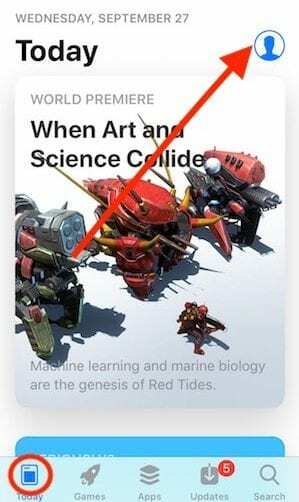
- Сега влезте в закупените по-рано приложения от опцията Закупени в това меню. Това показва всички ваши покупки, както и всички приложения, които сте закупили, както и приложения от вашите семейни покупки, ако е приложимо.
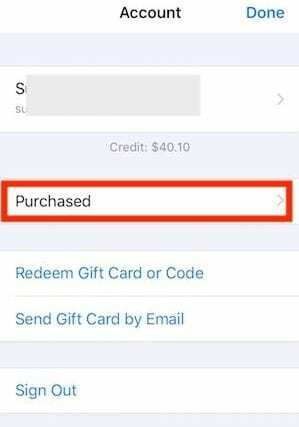
Превъртете през списъка на закупените приложения или въведете името на приложение в лентата за търсене, за да намерите конкретно приложение.
Искате ли да скриете покупка на приложение?
Ако споделяте устройство със съпруг/а, родител или приятел или използвате фирмено устройство и искате да скриете някои от покупките на приложения от всякакви любопитни очи, има лесен начин да направите това!
Намерете въпросното приложение и след това просто плъзнете наляво върху приложението и след това докоснете червения бутон Скриване - това е всичко! 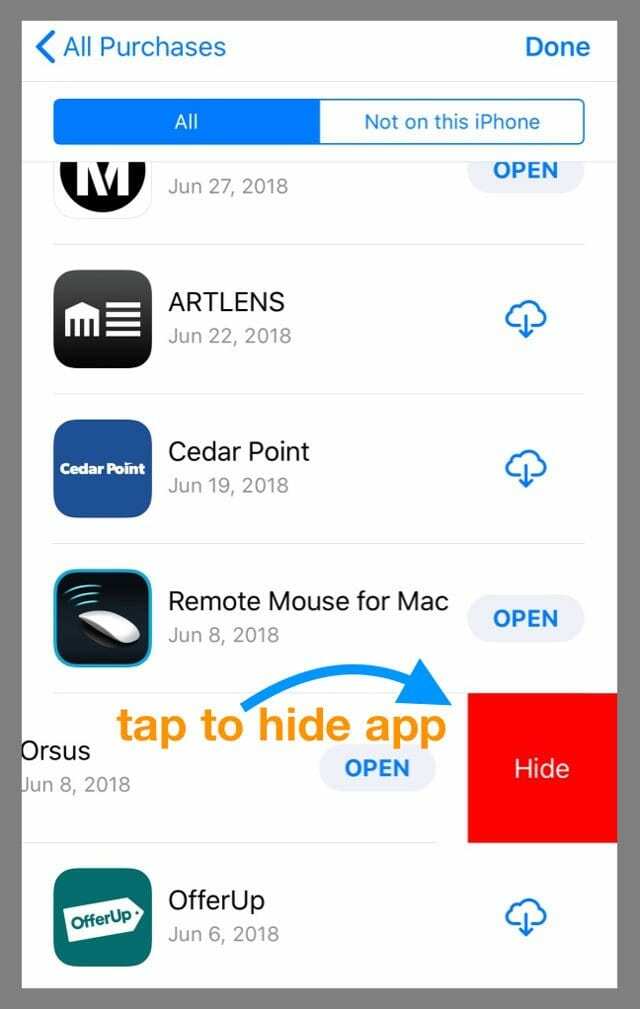
И само да знаете, скриването на приложение не анулира абонамента му!
Изтеглете отново скрити приложения за iOS
- Отворете приложението App Store, след което докоснете Днес
- Докоснете иконата на вашия потребителски акаунт, след което докоснете вашия Apple ID.
- Въведете вашата парола за Apple ID, ако бъде поискано (или Touch ID/Face ID)
- Превъртете и докоснете Скрити покупки (под iTunes в секцията Облак)
- Намерете приложението, което искате да изтеглите отново, и докоснете иконата на облак
Как да редактирате / премахнете чекмеджето за приложения iMessage в iOS 11
Говорейки за App Store, много потребители изпитват малко трудности да се приспособят към новото оформление на iMessage. iMessage показва чекмеджето за приложения с клавиатурата.
Ако не харесвате чекмеджето за приложения, можете просто да го изключите, като натиснете и задържите иконата на приложението, както е показано по-долу. Това ще го премахне от екрана на iMessage.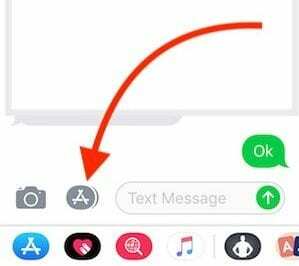
Можете също да изберете да персонализирате чекмеджето за приложения. Превъртете чекмеджето за приложения вляво и докоснете „…”. (Повече ▼). 
След това докоснете бутона Редактиране в горния десен ъгъл на екрана. Тук можете да премахнете различните приложения от любимите си. Когато премахнете всички от тях, той ви показва иконата на App Store и Още (...) в долната част на екрана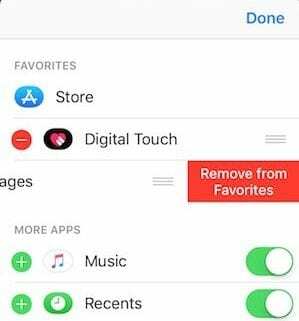
Надяваме се, че тези бързи съвети са ви били полезни!